| Photoshop(Beta)2023爱国版补丁详细安装教程!支持创意AI文生图 | 您所在的位置:网站首页 › adobe云盘注册地区 › Photoshop(Beta)2023爱国版补丁详细安装教程!支持创意AI文生图 |
Photoshop(Beta)2023爱国版补丁详细安装教程!支持创意AI文生图
adobe在最近推出的ps测试版中加入了AI功能,效果相当的炸裂,可以说改变了我们传统用PS作图的一切。这篇文章重点给大家讲解爱国版PS 测试版的安装教程。
准备工作
1,注册一个outlook邮箱,邮箱个人资料中的国家地区要改为米国!
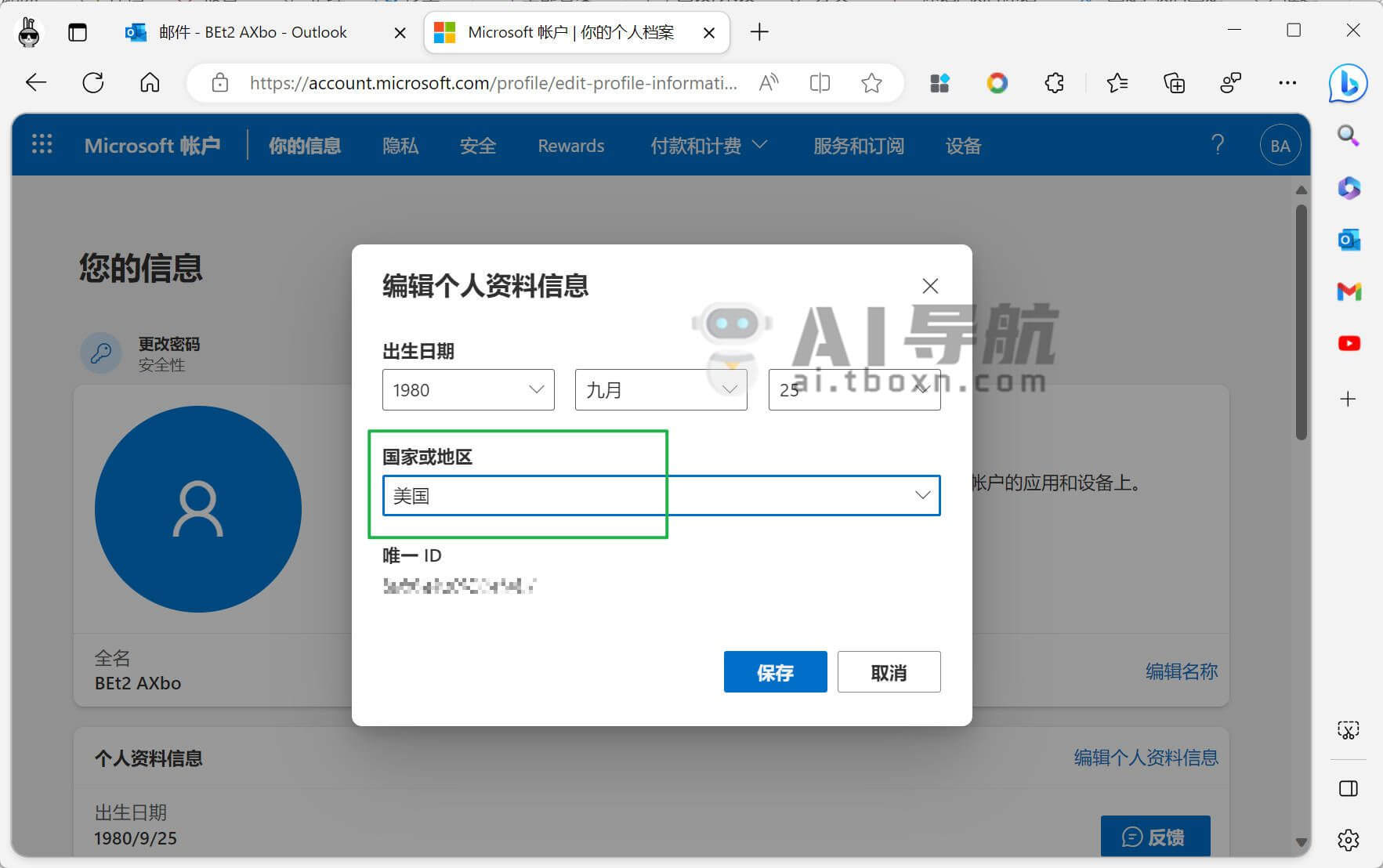 2,打开adobe官网:https://www.adobe.com/使用刚才注册的邮箱进行注册adobe账号。账号地区依旧是米国
2,打开adobe官网:https://www.adobe.com/使用刚才注册的邮箱进行注册adobe账号。账号地区依旧是米国
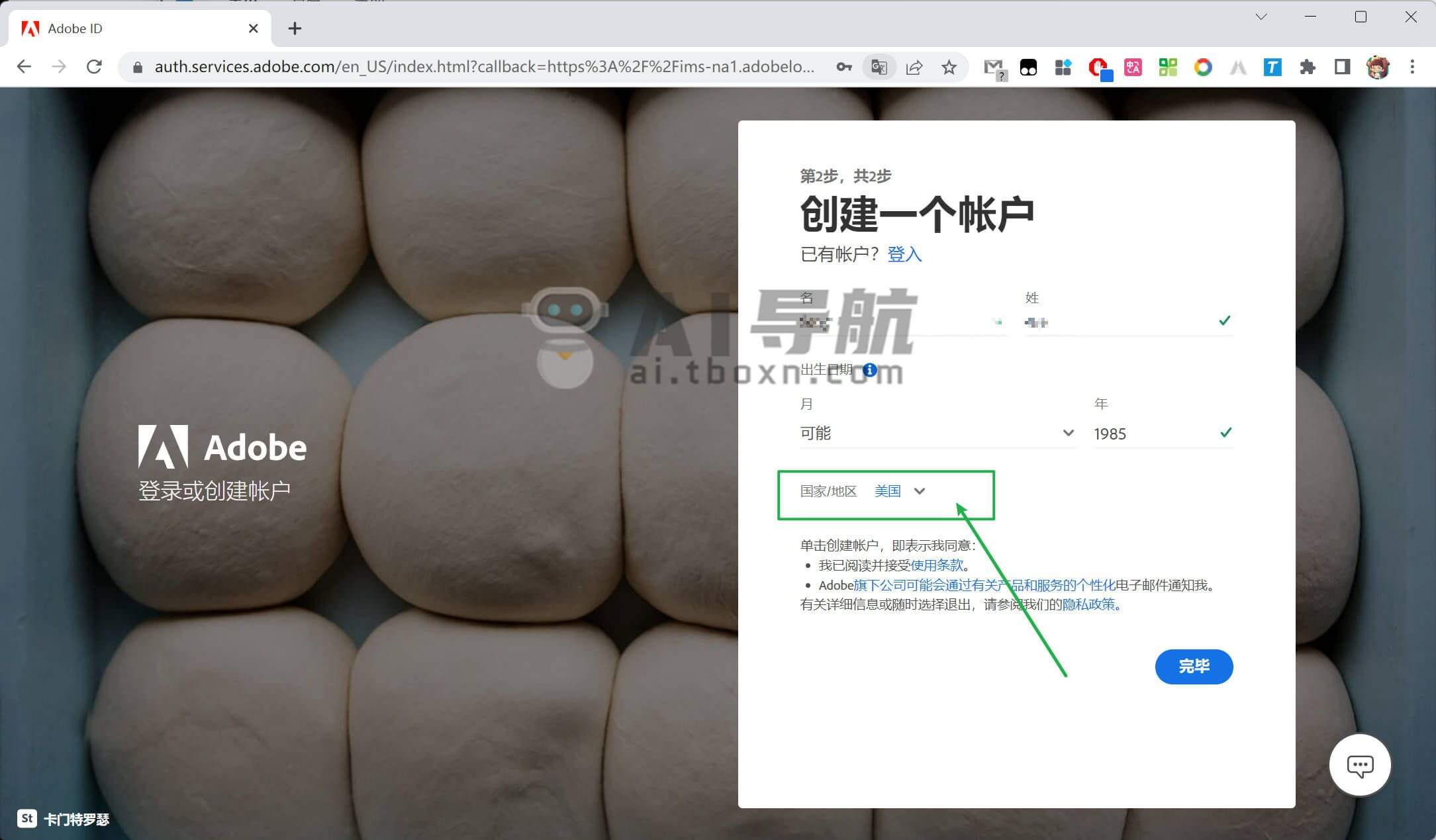 3,在adobe官网下载Adobe Creative Cloud ,下面的是下载链接!
官网下载地址:https://www.adobe.com/creativecloud/desktop-app.html
网盘下载(帮大家从官网下载的):https://maxiaobang.lanzoum.com/iqHky0xtukxg
4,下载adobe ps 爱国者补丁 adobe Gen P
https://maxiaobang.lanzoum.com/iTSeW0xryani
安装教程
1,双击安装 Creative Cloud 客户端。
3,在adobe官网下载Adobe Creative Cloud ,下面的是下载链接!
官网下载地址:https://www.adobe.com/creativecloud/desktop-app.html
网盘下载(帮大家从官网下载的):https://maxiaobang.lanzoum.com/iqHky0xtukxg
4,下载adobe ps 爱国者补丁 adobe Gen P
https://maxiaobang.lanzoum.com/iTSeW0xryani
安装教程
1,双击安装 Creative Cloud 客户端。
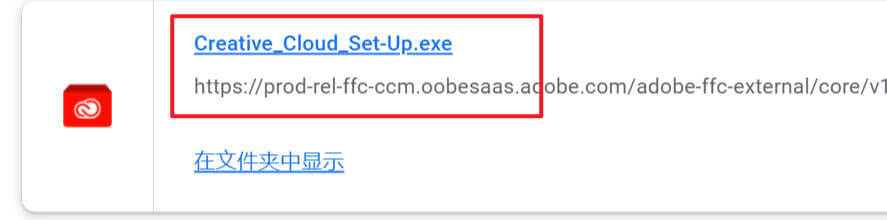 2,安装后,登录adobe账号,然后点开beta 应用程序、点击 Photoshop (beta) 后面你的【试用】进行安装。
2,安装后,登录adobe账号,然后点开beta 应用程序、点击 Photoshop (beta) 后面你的【试用】进行安装。
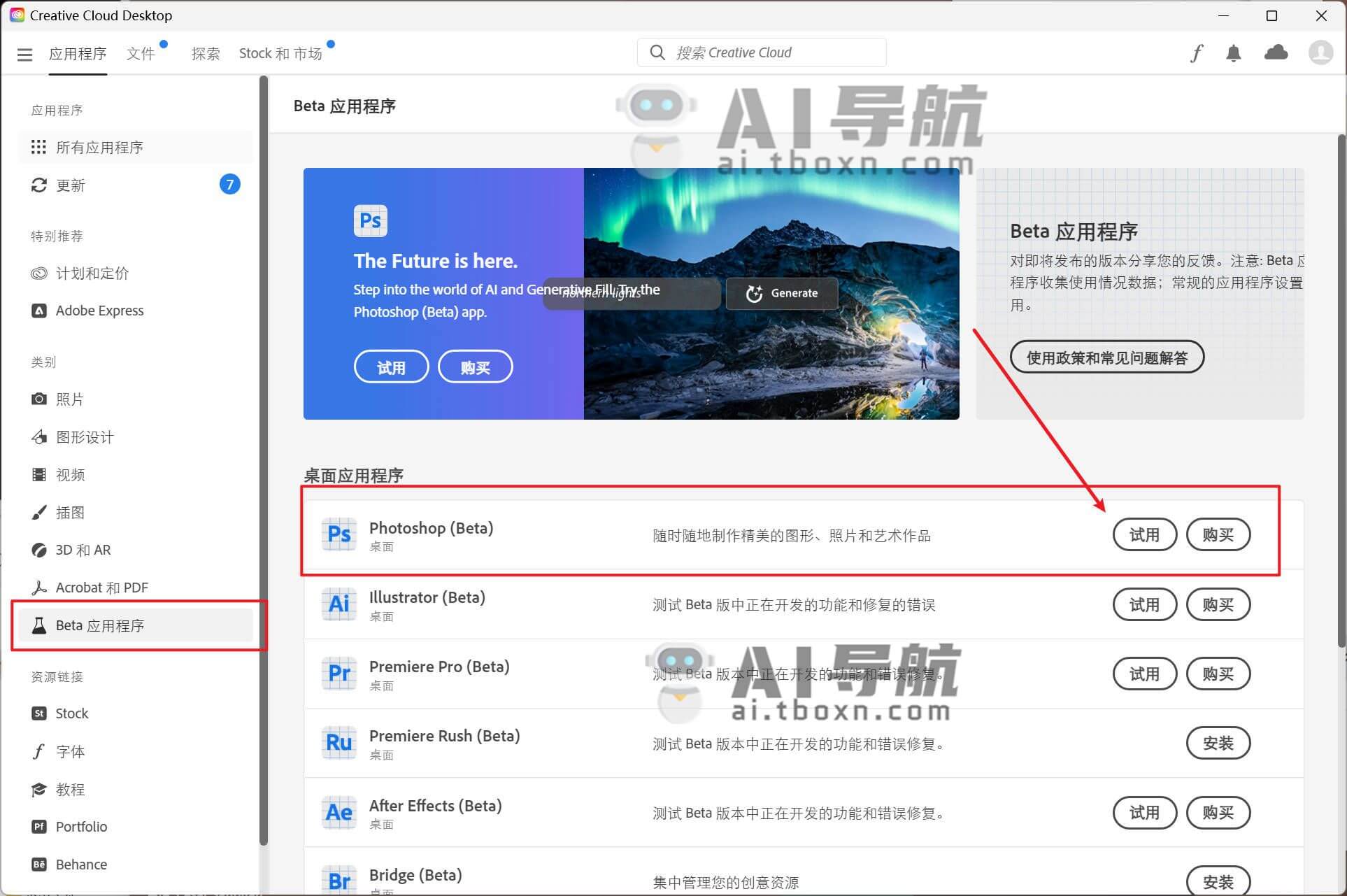 3,Photoshop (beta)安装成功后,我们打开测试一下,看看能否正常打开。
3,Photoshop (beta)安装成功后,我们打开测试一下,看看能否正常打开。
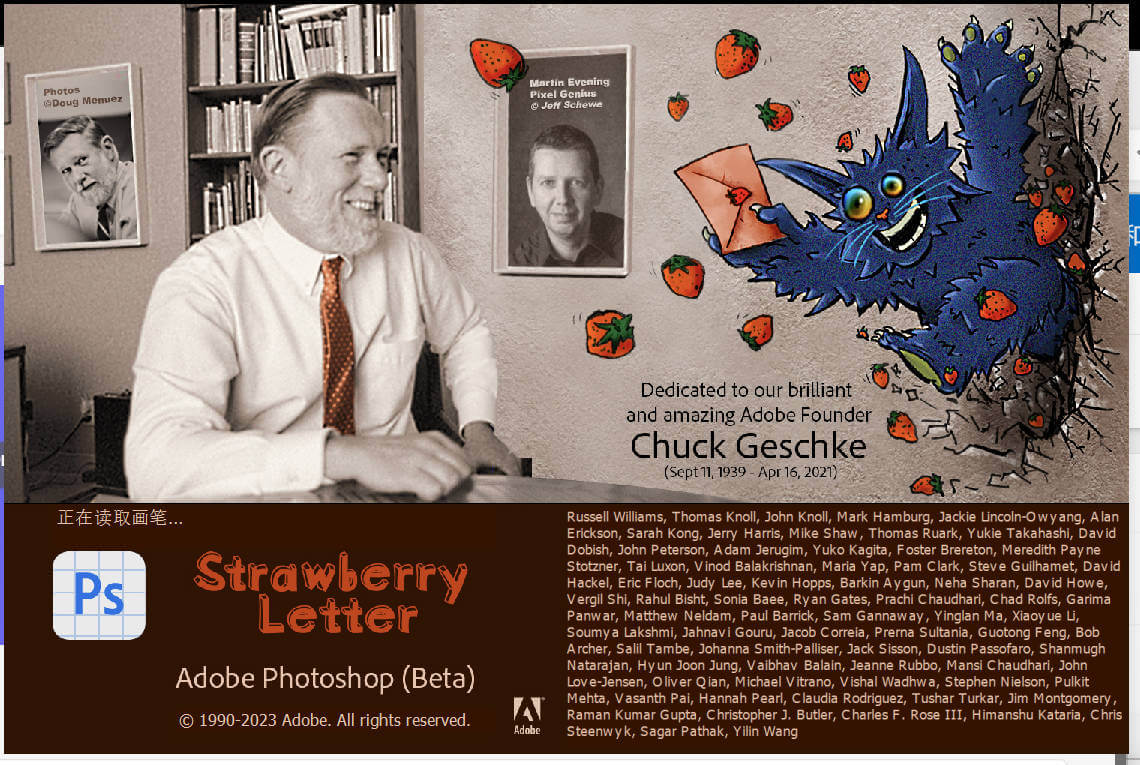 安装补丁
1,然后将ps和Creative Cloud 全部退出。
2,双击打开Adobe GenP
安装补丁
1,然后将ps和Creative Cloud 全部退出。
2,双击打开Adobe GenP
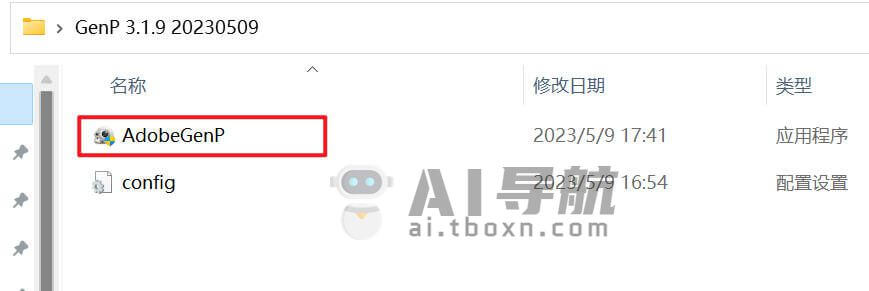 3,先点击搜索、等待搜索完成。点击Patch ,等待全部patch全部完成。
3,先点击搜索、等待搜索完成。点击Patch ,等待全部patch全部完成。
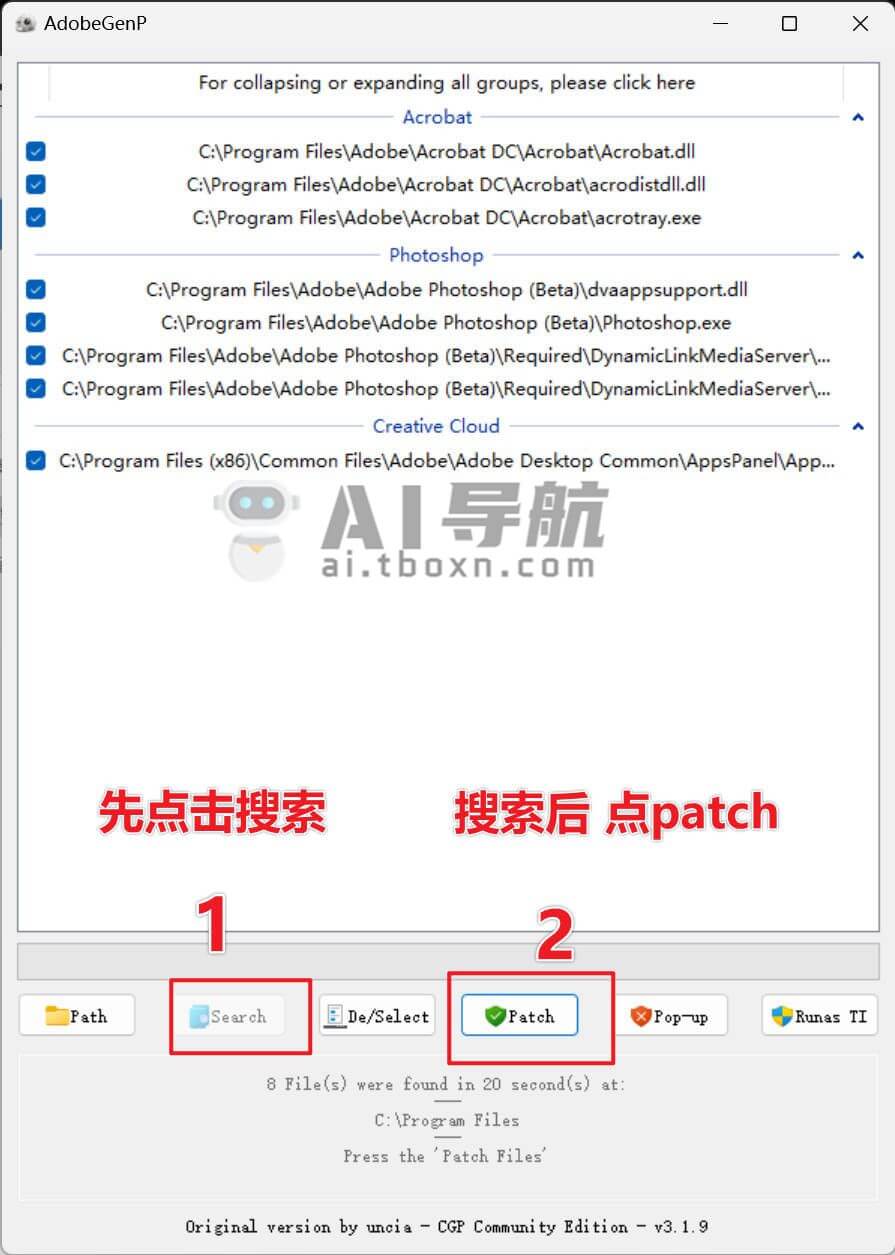 4,再打开 Creative Cloud ,就会发现测试版的ps没有试用消息了!
4,再打开 Creative Cloud ,就会发现测试版的ps没有试用消息了!
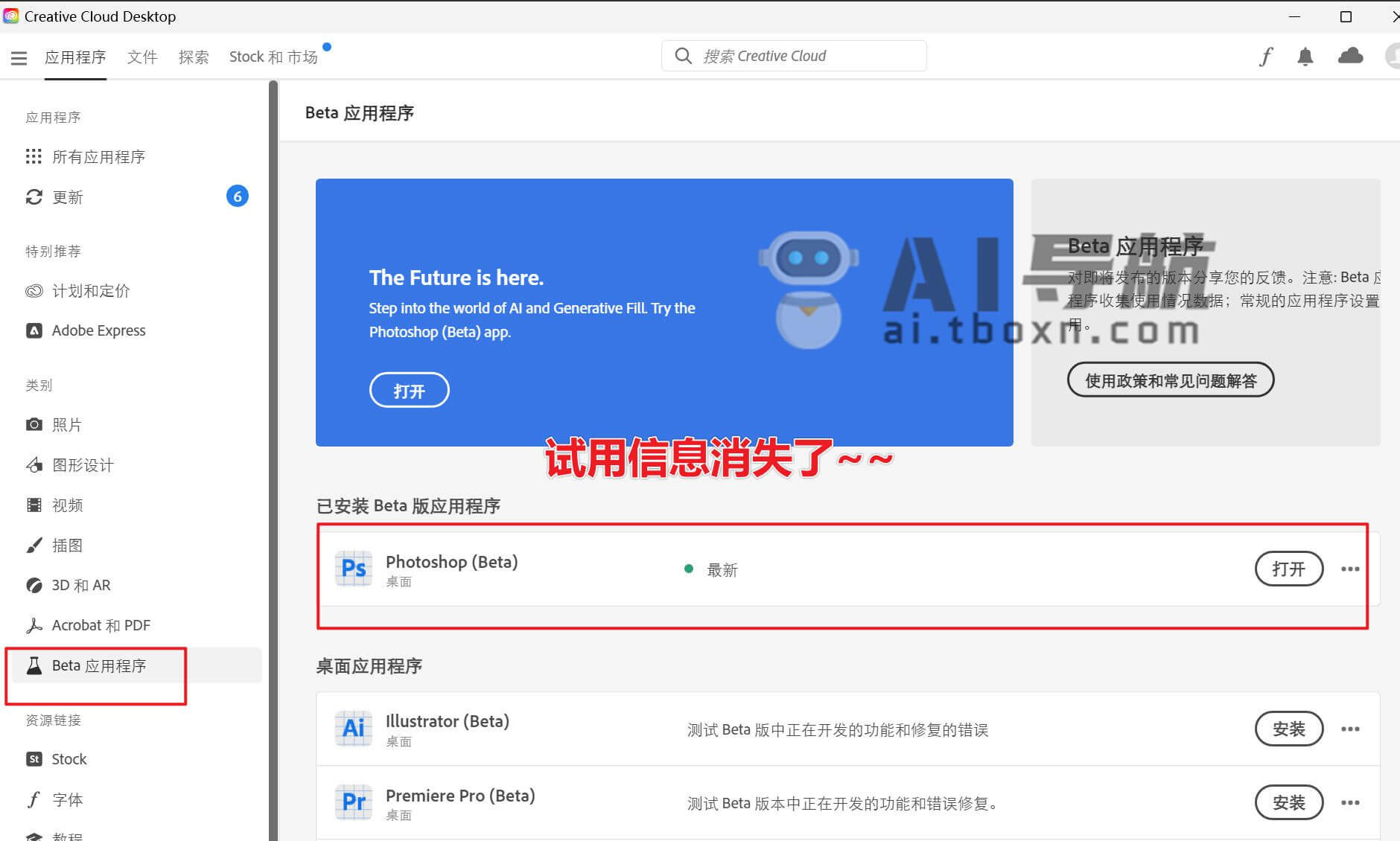 注意事项:
注意事项:
如果你的创成式填充按钮是灰色,大概率是网络问题,换个米国网络~ 演示效果 再打开ps我们就可以使用ai生成功能了,支持生成图像、生成背景、扩展图片、移除对象 我框选了图片中的湖面的一块内容,然后输入邮轮关键词,等待一会AI就能帮你生成。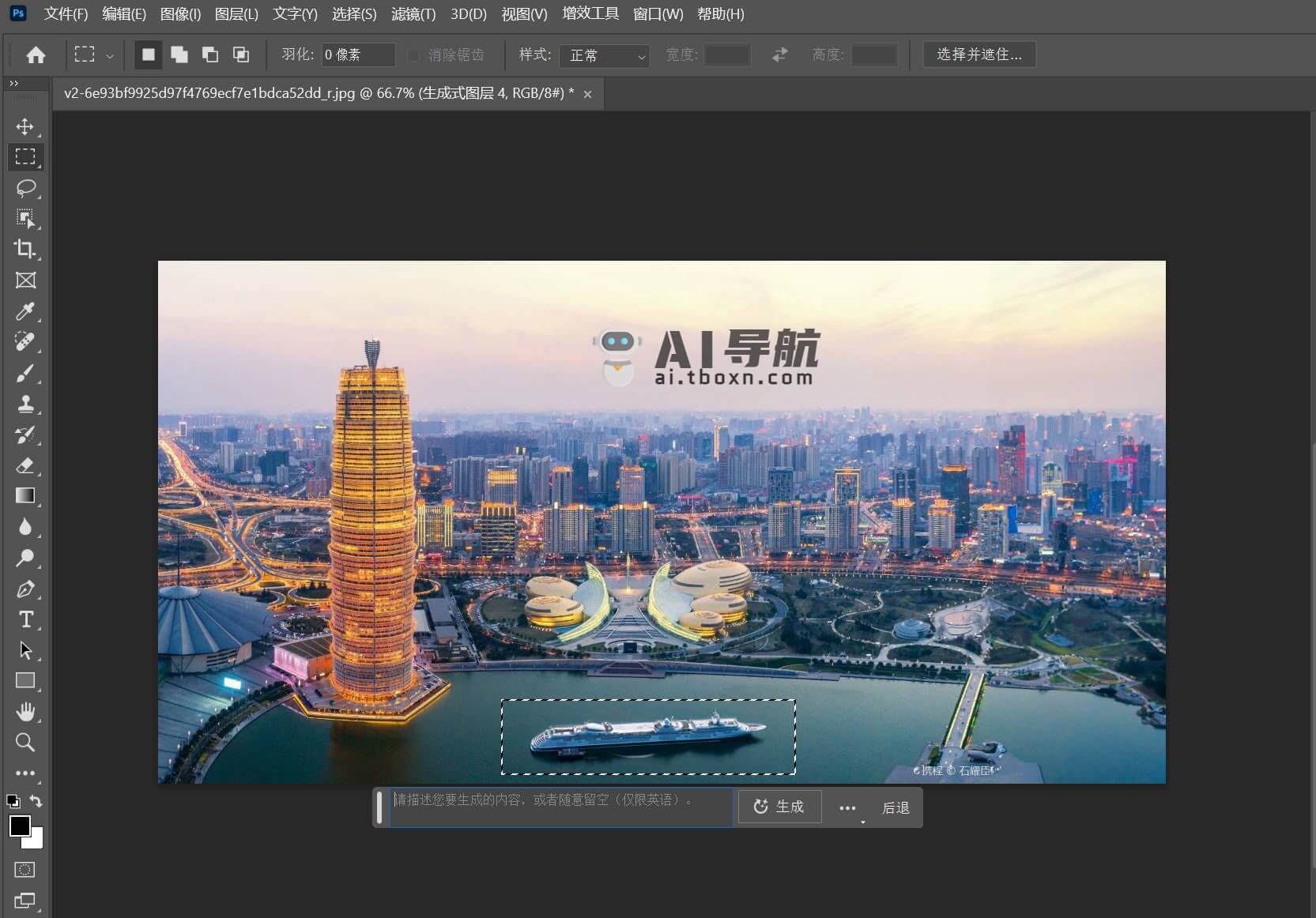 下面再给大家看几个PS AI创意填充的实操案例!真的太强大了。
我用了一天的感受是,生成功能的服务器不太稳定,有时候很慢,有时候也会生成失败!
下面再给大家看几个PS AI创意填充的实操案例!真的太强大了。
我用了一天的感受是,生成功能的服务器不太稳定,有时候很慢,有时候也会生成失败!
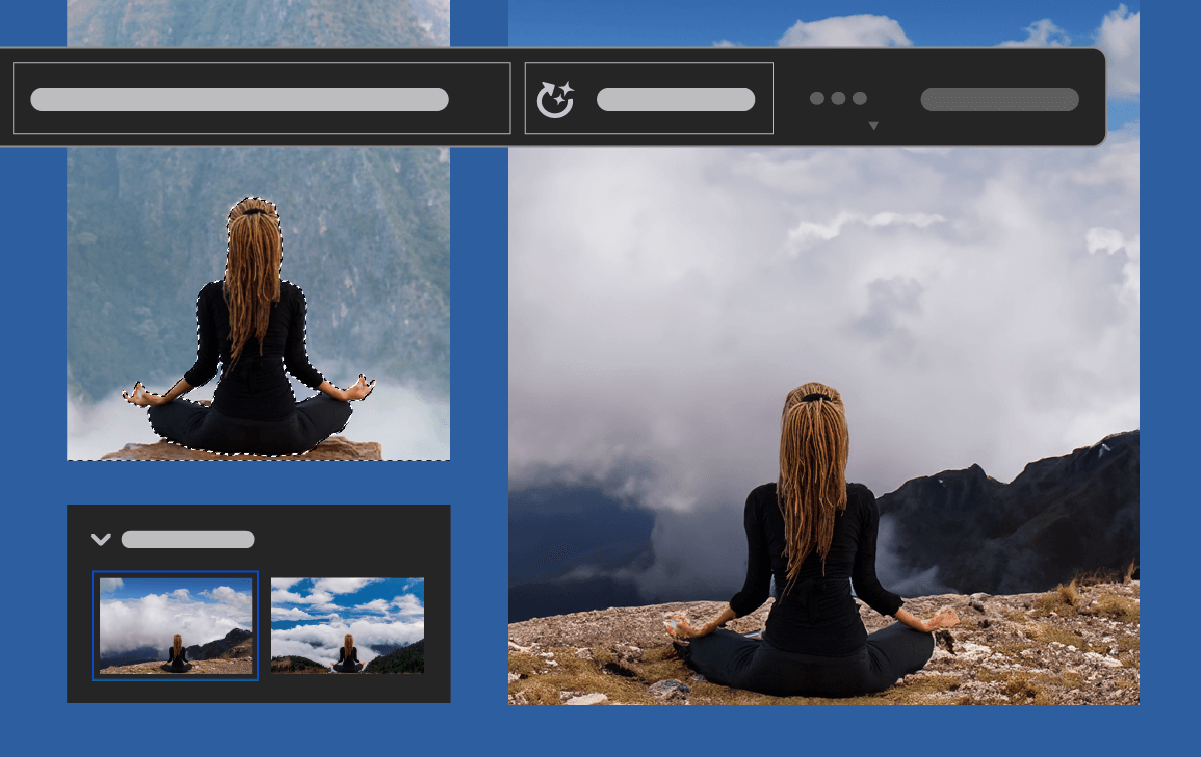
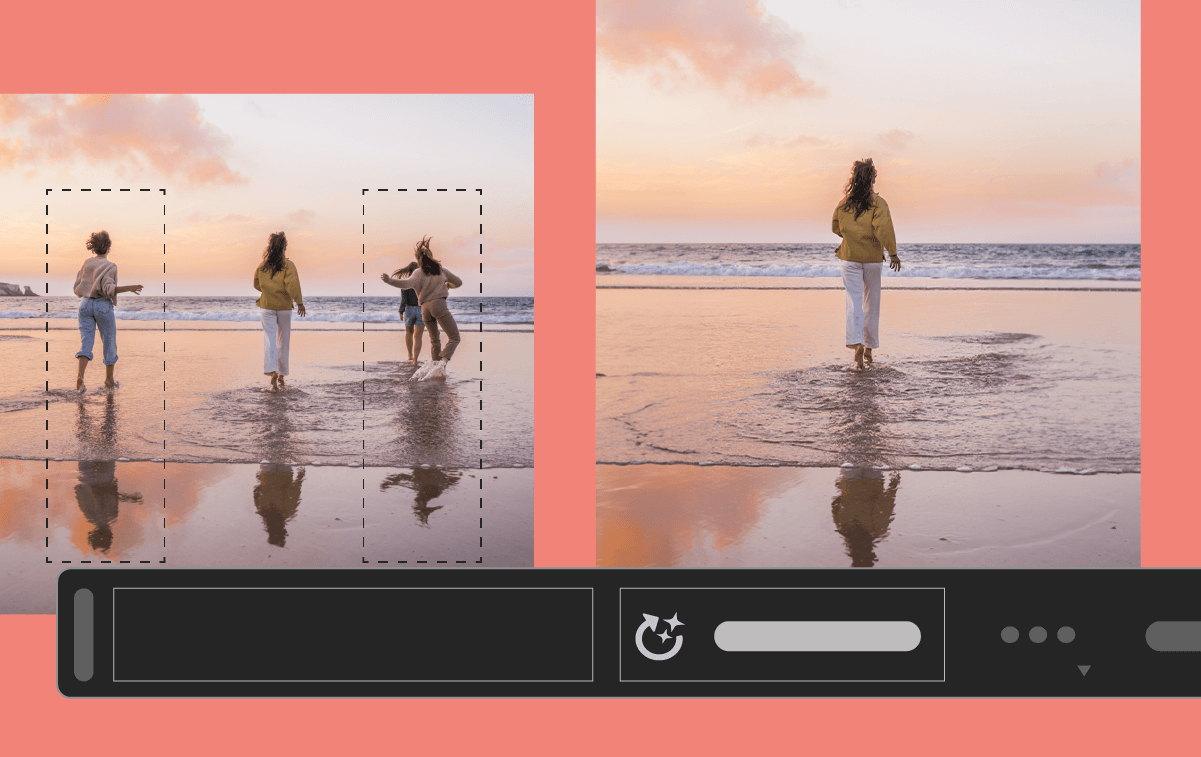
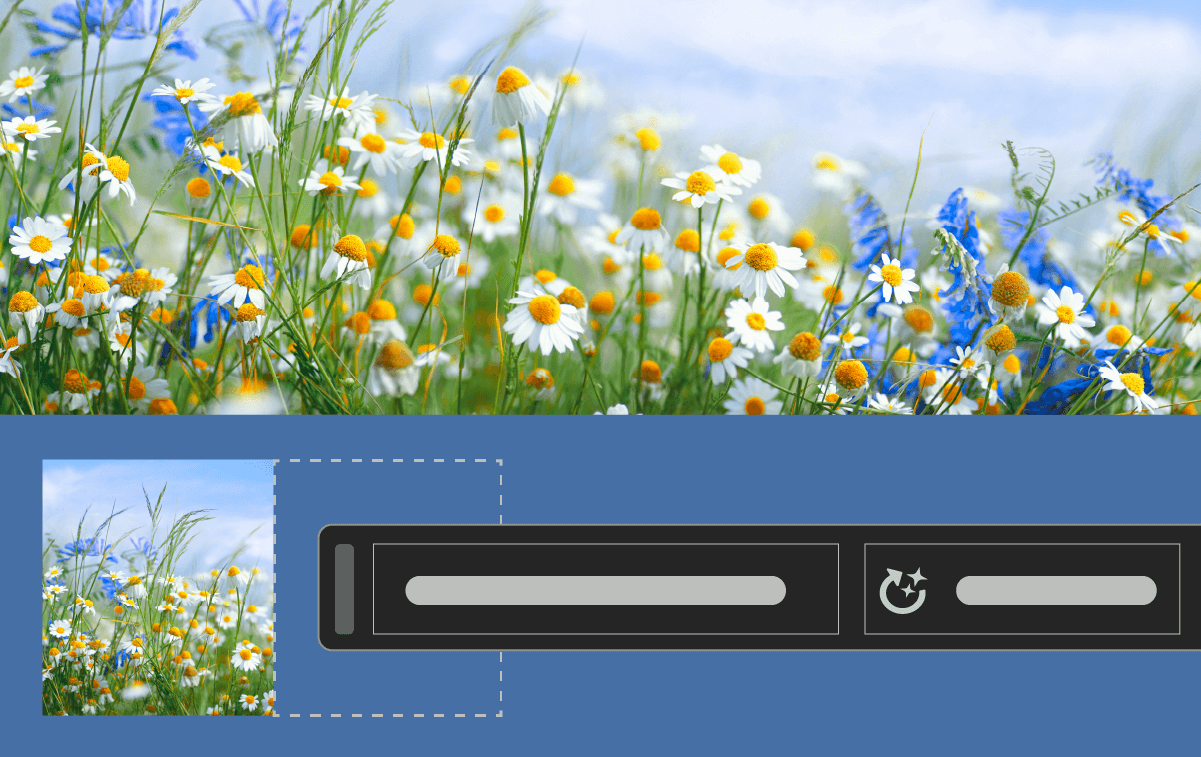
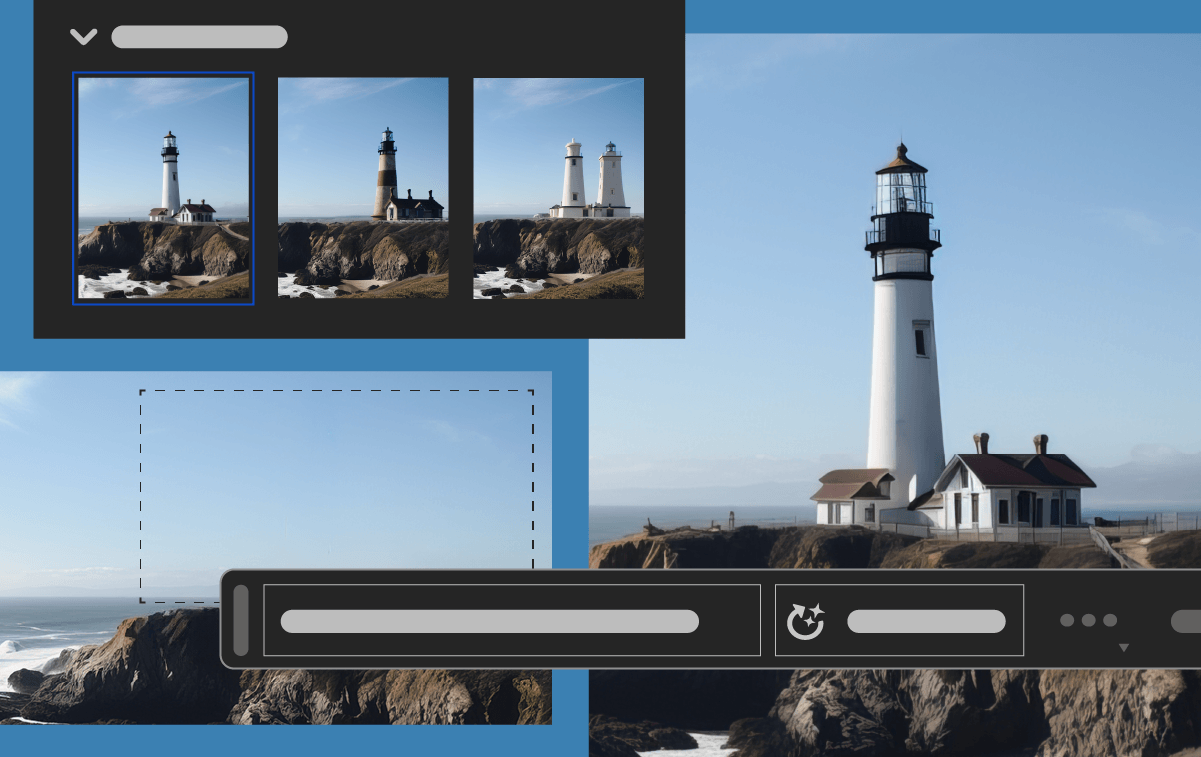
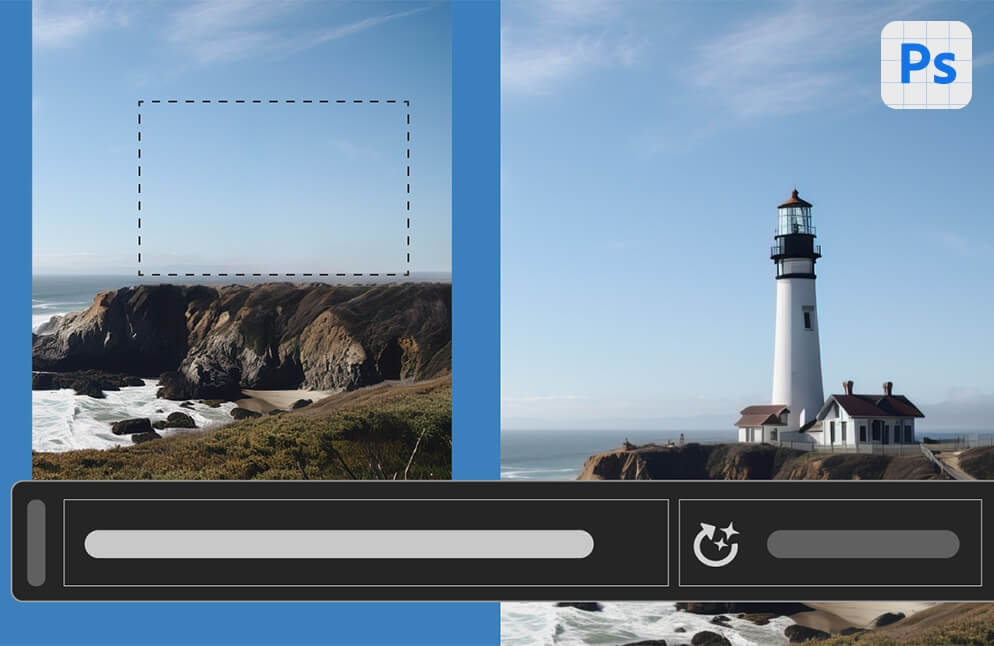
|
【本文地址】
公司简介
联系我们